vray灯光参数解读
本节vray灯光教程,在设置灯光前为大家详细讲解 VRay Plane 的参数及使用方法。
1. General
如图10-40所示为 General参数面板。
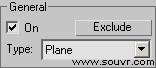
1.图10-40 General参数面板
(1)On:灯光开关
(2)Exclude:排除物体
(3)Type:灯光类型
灯光类型分为3种,Plane(面光源)、Dome(半球光)和Sphere(球光)。
2. Intensity
如图10-41所示为intensity参数面板。
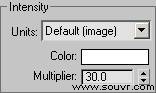
2.图10-41 Intensity参数面板
(1)Units:灯光亮度单位,法定计量单位为 cd/m2.
① Default(image):VRay默认类型,通过灯光的颜色和亮度来控制灯光最后的强弱,如果忽略曝光类型的因素,灯光色彩将是物体表面受光的最终色彩。
② Luminous power(im):光通量 当使用这种类型的时候,灯光的亮度将和灯光的大小无关。
③ Iance(w/m2/sr):(瓦特/每平方米/每球面度)当选择这种模式时,灯光的亮度和它的大小有关系。
④ Luminance(IM,m2,sr):(光通量/每平方米/每球面度)选择这种类型的时候,灯光的亮度和它的大小有关系。
⑤ Radiant power(w)(瓦特)当选择这种类型的时候,灯光的亮度将和灯光的大小无关,但是,这里的瓦特和物理上的瓦特不一样,这里的瓦特,500w大约等于物理上的10-15瓦特。
(2)Color:灯光颜色
3. Size
如图10-42所示为Size参数面板。
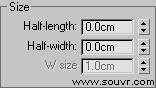
3.图10-42 Size 参数面板
(1)Half length:面光源长度的一半(如果灯光类型选择球光,那么这里就变成球光的半径)
(2)Half-width:面光源宽度的一半(如果灯光类型选择半球光后者球光,这里的数值不起作用)
4. Options
如图10-43所示为Options参数面板。
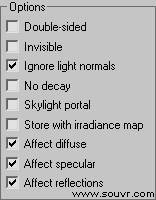
4.图10-43 Options参数面板
(1)Double-sided(双面):使灯光的两个面都产生照明效果。此数值只针对于面光源。
(2)INVISible:这个选项用来控制最终渲染时是否显示VRay 灯的形状。
(3)Ignore light normals:这个选项控制灯光的发射是否按照光源的法线发射。当该选项打开时,渲染的结果更加平滑。
(4)No decay:勾选后,VRay将不计算灯光的衰减效果,
(5)Skylight portal:这个选项是把VRay 灯转换为天光,这时的VRay灯就变成了GI灯,失去了直接照明。当勾选了这个选项的时候,iNVISible ignore light normals no decay color multiplier 将不可用,这些参数将被VRay的天光参数取代。
(6)Store with irradiance map:当该选项选中并且全局照明设定为Irradiance map 时,VRay将再次计算VRayLight的效果并且将其存储到光照贴图中。其结果是光照贴图的计算会变得更慢,,但是渲染成图的时候,渲染速度会提高很 多。当渲染完光子的时候可以把这个VRay灯关闭或者删除,它对最后的渲染效果没影响,因为它的光照信息已经保存在 irradiance map里。
(7)Affecrt Diffuse:决定灯光是否影响物体材质属性的漫反射。
(8)Affect specular:决定灯光是否影响物体材质属性的高光
(9)Affect reflections:决定灯光是否影响物体的反射
5. Sampling
如图10-44所示为Sampling参数面板。
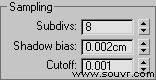
5.图10-44 Sampling参数面板
(1)Subdivs:这个参数控制VRay灯的采样细分。比较低的值,杂点多 渲染速度快,比较高的值,杂点少,渲染速度慢。
(2)Shadow bias:这个参数用来控制物体与阴影偏移距离,较高的值会使阴影向灯光的方向偏移。
(3)Cutoff:在VRayLight 中新增加了“Cutoff”的阈值,可缩短在多个微弱灯光场景的渲染时间。就是说当场景中有很多微弱而不重要的灯光的時候,可以使用VRAYLIGHT里的“CUTOFF”值的参数来控制他们,以減少渲染时间。
下面通过一组测试渲染效果的对比来让读者了解VRayPlane中重要参数在实际运用中的效果,测试文件是笔者使用Rhino设计的自行车,效果如图10-45所示。

6.图10-45 测试文件
如图10-46为不同Subdivs参数值的测试渲染效果对比。




7.图10-46 不同Subdivs参数值的测试渲染效果对比
如图10-47为Decay选项打开和关闭时的测试渲染效果对比。


8.图10-47 Decay参数打开和关闭后测试渲染效果的对比
如图10-48为勾选INVISible参数时的测试渲染效果。

9.图10-48 勾选INVISible参数时的测试渲染效果
如图10-49所示为Double-sided选项打开和关闭时测试渲染效果对比。


10.图10-49 Double-sided选项打开和关闭时测试渲染效果对比
如图10-50为Ignore light normals选项打开和关闭时测试渲染效果对比。


11.图10-50 Ignore light normals选项打开和关闭时测试渲染效果对比
如图10-51所示为Affect选项在打开和关闭时测试渲染效果对比。




12.图10-51 Affect选项在打开和关闭时测试渲染效果对比
1. General
如图10-40所示为 General参数面板。
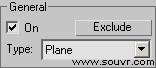
1.图10-40 General参数面板
(1)On:灯光开关
(2)Exclude:排除物体
(3)Type:灯光类型
灯光类型分为3种,Plane(面光源)、Dome(半球光)和Sphere(球光)。
2. Intensity
如图10-41所示为intensity参数面板。
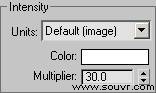
2.图10-41 Intensity参数面板
(1)Units:灯光亮度单位,法定计量单位为 cd/m2.
① Default(image):VRay默认类型,通过灯光的颜色和亮度来控制灯光最后的强弱,如果忽略曝光类型的因素,灯光色彩将是物体表面受光的最终色彩。
② Luminous power(im):光通量 当使用这种类型的时候,灯光的亮度将和灯光的大小无关。
③ Iance(w/m2/sr):(瓦特/每平方米/每球面度)当选择这种模式时,灯光的亮度和它的大小有关系。
④ Luminance(IM,m2,sr):(光通量/每平方米/每球面度)选择这种类型的时候,灯光的亮度和它的大小有关系。
⑤ Radiant power(w)(瓦特)当选择这种类型的时候,灯光的亮度将和灯光的大小无关,但是,这里的瓦特和物理上的瓦特不一样,这里的瓦特,500w大约等于物理上的10-15瓦特。
(2)Color:灯光颜色
3. Size
如图10-42所示为Size参数面板。
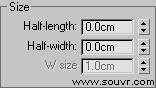
3.图10-42 Size 参数面板
(1)Half length:面光源长度的一半(如果灯光类型选择球光,那么这里就变成球光的半径)
(2)Half-width:面光源宽度的一半(如果灯光类型选择半球光后者球光,这里的数值不起作用)
4. Options
如图10-43所示为Options参数面板。
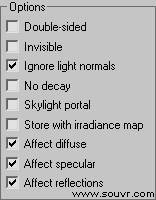
4.图10-43 Options参数面板
(1)Double-sided(双面):使灯光的两个面都产生照明效果。此数值只针对于面光源。
(2)INVISible:这个选项用来控制最终渲染时是否显示VRay 灯的形状。
(3)Ignore light normals:这个选项控制灯光的发射是否按照光源的法线发射。当该选项打开时,渲染的结果更加平滑。
(4)No decay:勾选后,VRay将不计算灯光的衰减效果,
(5)Skylight portal:这个选项是把VRay 灯转换为天光,这时的VRay灯就变成了GI灯,失去了直接照明。当勾选了这个选项的时候,iNVISible ignore light normals no decay color multiplier 将不可用,这些参数将被VRay的天光参数取代。
(6)Store with irradiance map:当该选项选中并且全局照明设定为Irradiance map 时,VRay将再次计算VRayLight的效果并且将其存储到光照贴图中。其结果是光照贴图的计算会变得更慢,,但是渲染成图的时候,渲染速度会提高很 多。当渲染完光子的时候可以把这个VRay灯关闭或者删除,它对最后的渲染效果没影响,因为它的光照信息已经保存在 irradiance map里。
(7)Affecrt Diffuse:决定灯光是否影响物体材质属性的漫反射。
(8)Affect specular:决定灯光是否影响物体材质属性的高光
(9)Affect reflections:决定灯光是否影响物体的反射
5. Sampling
如图10-44所示为Sampling参数面板。
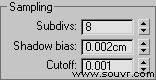
5.图10-44 Sampling参数面板
(1)Subdivs:这个参数控制VRay灯的采样细分。比较低的值,杂点多 渲染速度快,比较高的值,杂点少,渲染速度慢。
(2)Shadow bias:这个参数用来控制物体与阴影偏移距离,较高的值会使阴影向灯光的方向偏移。
(3)Cutoff:在VRayLight 中新增加了“Cutoff”的阈值,可缩短在多个微弱灯光场景的渲染时间。就是说当场景中有很多微弱而不重要的灯光的時候,可以使用VRAYLIGHT里的“CUTOFF”值的参数来控制他们,以減少渲染时间。
下面通过一组测试渲染效果的对比来让读者了解VRayPlane中重要参数在实际运用中的效果,测试文件是笔者使用Rhino设计的自行车,效果如图10-45所示。

6.图10-45 测试文件
如图10-46为不同Subdivs参数值的测试渲染效果对比。




7.图10-46 不同Subdivs参数值的测试渲染效果对比
如图10-47为Decay选项打开和关闭时的测试渲染效果对比。


8.图10-47 Decay参数打开和关闭后测试渲染效果的对比
如图10-48为勾选INVISible参数时的测试渲染效果。

9.图10-48 勾选INVISible参数时的测试渲染效果
如图10-49所示为Double-sided选项打开和关闭时测试渲染效果对比。


10.图10-49 Double-sided选项打开和关闭时测试渲染效果对比
如图10-50为Ignore light normals选项打开和关闭时测试渲染效果对比。


11.图10-50 Ignore light normals选项打开和关闭时测试渲染效果对比
如图10-51所示为Affect选项在打开和关闭时测试渲染效果对比。




12.图10-51 Affect选项在打开和关闭时测试渲染效果对比
上一篇:maya2012表达式编辑器介绍[ 01-20 ]
下一篇:vray塑料材质制作教程[ 01-20 ]






